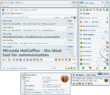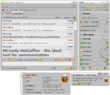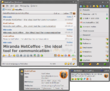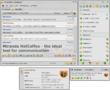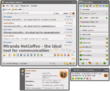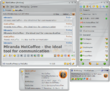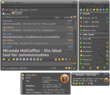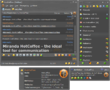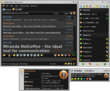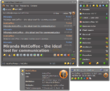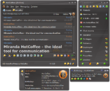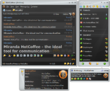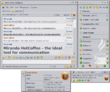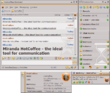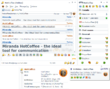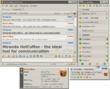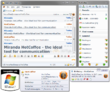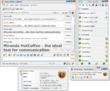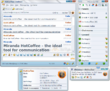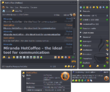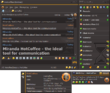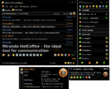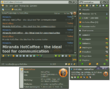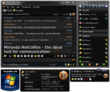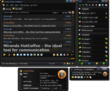Сборки/Miranda NG HotCoffee: Difference between revisions
(formatting) |
No edit summary |
||
| Line 103: | Line 103: | ||
; Как в окне диалога во время приема/отправки сообщений отключить автоматическую прокрутку предыдущих сообщений? | ; Как в окне диалога во время приема/отправки сообщений отключить автоматическую прокрутку предыдущих сообщений? | ||
: Клавиша F12 включает/выключает автоматическую прокрутку. | : Клавиша F12 включает/выключает автоматическую прокрутку. | ||
== Полезно знать == | |||
* Для того чтобы в контакт листе отображались контакты какого-то определенного протокола, нужно с зажатой клавишей '''Ctrl''' кликнуть левой кнопкой мыши ('''ЛКМ''') по нужному протоколу в панели статуса контакт листа. | |||
Снять этот режим просмотра можно кликнув '''ЛКМ''' по свободному месту между протоколами. | |||
---- | |||
* Если вы начали набирать текст в неправильной раскладке: | |||
** Вы можете сменить набранный текст комбинацией клавиш '''Ctrl+R'''. | |||
** Так же при нажатии '''Ctrl+Y''' вы измените регистр набранного текста. | |||
** При нажатии '''Ctrl+T''' текст будет написан транслитом. | |||
** Если вместо '''Ctrl''' зажимать '''Alt''', то вcе операции будут совершаться только с последним словом. | |||
''Примечание'': требуется установка компонента '''Раскладка клавиатуры'''. | |||
---- | |||
* Вы можете быстро отправить скриншот экрана своему собеседнику. Для этого на клавиатуре нажимаем кнопку '''Print''' или '''Print Screen''' или '''PrtScr''', ставим курсор в поле ввода текста и нажимаем '''Ctrl+V'''. В результате появится окно передачи файла (вашего скриншота) собеседнику. | |||
---- | |||
* При наведении мышкой на контакт появляется всплывающая подсказка. Из нее можно легко скопировать нужные данные нажав '''Ctrl+C''' и выбрав нужный пункт. | |||
''Примечание'': требуется установка компонента '''Подсказки'''. | |||
---- | |||
* Вкладки можно переключать наводя на них мышью и крутя колесико. Так же можно перетаскивать вкладки с помощью '''Ctrl+ЛКМ''' и '''Alt+ЛКМ'''. В случае с '''Ctrl''' расположение вкладки контакта будет запомнено и она будет всегда находится на этом месте. Нажатие колесиком на вкладке закрывает ее. | |||
---- | |||
* Если нажать '''ЛКМ''' на значок клиента контакта в контакт листе, то откроются его личные данные. | |||
---- | |||
* Если нажать '''Ctrl+ПКМ''' на контакте в контакт листе, то в меню появятся пункты Авторизации даже на авторизованных контактах. | |||
''Примечание'': Иногда помогает при проблемах с авторизацией. | |||
---- | |||
* Если щелкнуть '''ЛКМ''' в свободной области контакт листа и начать набирать текст (Ник или Имя контакта), то произойдет автоматический поиск контакта из списка и выделение соответствующей строки. | |||
---- | |||
* Для быстрого удаления или перемещения в другую группу большого кол-ва контактов нужно вызвать модуль "Быстрого поиска" нажатием '''Alt+F3''', где можно выделять контакты при помощи кнопок '''Ctrl''' и '''Shift'''. | |||
''Примечание'': требуется установка компонента '''Быстрый поиск'''. | |||
---- | |||
* Если вам нужно добавить контакт в список, но в данный момент у вас отсутствует соединение с интернет, то это можно сделать и без него. Для этого открываем окно поиска и добавления контактов, вводим ID искомого контакта и нажимаем кнопку '''Искать с зажатым Ctrl'''... После чего появится этот контакт и вам останется только добавить его в список контактов. | |||
''Примечание'': работает только с протоколом ICQ. | |||
---- | |||
* Если вы используете в качестве основного журнала сообщений '''Плагин IEView''', то изменить размер шрифта в окне переписки можно с помощью кнопок + и - справа вверху окна переписки. Если вы используете в качестве основного журнала сообщений '''Встроенный журнал''', то размер шрифта можно изменить прокручиванием колесика мышки с зажатой клавишей '''Ctrl'''. Если вы используете в качестве основного журнала сообщений '''Плагин History++''', то размер шрифта можно изменить только через Настройки > Тонкая настройка > Шрифты и цвета > История. | |||
[[Category:Сборки|HotCoffee]] | [[Category:Сборки|HotCoffee]] | ||
Revision as of 13:40, 11 August 2015
Универсальный интернет-пейджер на базе Miranda NG, предназначенный для удобного общения с пользователями любой сети обмена мгновенными сообщениями. Привычный порядок пунктов меню, использование оптимизированных плагинов последних версий, функциональные скины, идеально подходящие к любой теме рабочего стола, несколько вариантов типовых конфигураций и уникальная подборка музыкальных событий способны удовлетворить как начинающего пользователя, так и профессионала, и делают Miranda HotCoffee одним из самых узнаваемых клиентов нового поколения.
Скачать
- Последнюю версию сборки скачать можно здесь
- Старые версии: HotCoffee history
Обсуждение: ru-board | blog eng | blog rus | miranda-ng
Рекомендации по установке
- Рекомендуется отнестись к процессу установки с пристальным вниманием… Отмечайте только те компоненты, которые вам необходимы!
- При выборе папки для установки обратите внимание на следующее:
- не рекомендуется устанавливать сборку в системную папку Program Files при включенном UAC;
- в пути к программе желательно использовать только латинские символы;
- при выборе рукописного шрифта рекомендуется использовать сглаживание шрифтов. Для пользователей Windows ХР настроить можно так: правый клик по рабочему столу → Свойства → Оформление → Эффекты → Применить следующий метод сглаживания экранных шрифтов: ClearType;
- если имя папки для установки не содержит слова "miranda", шаблон IEView будет работать некорректно!
Рекомендации по обновлению
- Если у вас установлена старая версия сборки, а в настоящем инсталляторе включена возможность обновления этой версии, то сборку конечно же можно обновить, но только при условии что обновление будет устанавливаться самим инсталлятором. В противном случае сборку нужно устанавливать в новую папку и в обязательном порядке создавать новый профиль.
- Переносить или копировать старый профиль в любом случае категорически запрещено!
Возможности
- Более десяти цветовых схем, с возможностью смены в одно нажатие из главного меню.
- Автоматические обновления как обычной, так и портативно установленной сборки.
- Драйвер базы с возможностью шифрования.
- Работа с социальными сетями.
- Проверка почты Gmail через аккаунт GTalk.
- Полноценная работа как с русским переводом, так и без.
- Значки состояния авторизации в контакт-листе.
- Авторезервирование профиля.
- Возможность установки пароля на профиль.
- Иконки клиента собеседника в контакт-листе и окне беседы.
- Удобная история.
- Автоподключение при запуске Миранды и разрыве связи.
- Всплывающие окна, оповещающие о дне рождения контакта и входящих сообщениях.
- Поддержка смайликов.
- Блокировка спама.
- Информативные всплывающие подсказки при наведении на контакт.
- Скрытие Миранды по клавише CTRL+F12.
- Редактор базы.
- и многое другое…
Поддерживаемые протоколы
- AIM (AOL Instant Messenger)
- Gadu-Gadu
- GTalk
- ICQ
- IRC (Internet Relay Chat)
- Jabber (Extensible Messaging and Presence Protocol)
- MRA (Mail.ru Agent)
- MSN
- Odnoklassniki
- VKontakte
- Yahoo
Псевдо-протоколы:
- MetaContacts
- mRadio
- Quotes
- NewsAggregator (RSS)
- Weather
- YAMN (Проверка почты)
Системные требования
- Windows XP SP3 +
- Internet Explorer 8 +
Внешний вид
Часто задаваемые Вопросы и Ответы
- Как убрать анимацию в журнале IEView?
- 1. Во время установки в диалоге выбора компонентов: Ресурсы → IEView — выбираем пункт «Без анимации».
- 2. Главное меню → Внешний вид → Анимация IEView.
- Как сделать, чтобы Miranda запускалась только после ввода пароля?
- Главное меню → Профиль → Установить пароль.
- Как сохранять сообщения от контактов не в списке?
- Они хранятся в cистемной истории: Главное меню → История → Системная история.
- Как выключить множество вкладок на панели задач в Windows 7?
- Настройки (классический вид) → Беседы → вкладка «Контейнеры» — снимаем галку с пункта «Использовать возможности панели задач Windows 7» → производим перезапуск.
- Как добавить свой город для отображения погоды?
- Идем в Главное меню → Дополнительно → Добавить контакты. В открывшемся окне в меню «Искать:» выбираем Weather и в поле Город: вводим название нужного города на латинице, далее жмем кнопочку «Искать…» Для добавления города в контакт-лист — клик по найденному городу правой кнопкой мыши → Добавить в список.
- Как в окне диалога во время приема/отправки сообщений отключить автоматическую прокрутку предыдущих сообщений?
- Клавиша F12 включает/выключает автоматическую прокрутку.
Полезно знать
- Для того чтобы в контакт листе отображались контакты какого-то определенного протокола, нужно с зажатой клавишей Ctrl кликнуть левой кнопкой мыши (ЛКМ) по нужному протоколу в панели статуса контакт листа.
Снять этот режим просмотра можно кликнув ЛКМ по свободному месту между протоколами.
- Если вы начали набирать текст в неправильной раскладке:
- Вы можете сменить набранный текст комбинацией клавиш Ctrl+R.
- Так же при нажатии Ctrl+Y вы измените регистр набранного текста.
- При нажатии Ctrl+T текст будет написан транслитом.
- Если вместо Ctrl зажимать Alt, то вcе операции будут совершаться только с последним словом.
Примечание: требуется установка компонента Раскладка клавиатуры.
- Вы можете быстро отправить скриншот экрана своему собеседнику. Для этого на клавиатуре нажимаем кнопку Print или Print Screen или PrtScr, ставим курсор в поле ввода текста и нажимаем Ctrl+V. В результате появится окно передачи файла (вашего скриншота) собеседнику.
- При наведении мышкой на контакт появляется всплывающая подсказка. Из нее можно легко скопировать нужные данные нажав Ctrl+C и выбрав нужный пункт.
Примечание: требуется установка компонента Подсказки.
- Вкладки можно переключать наводя на них мышью и крутя колесико. Так же можно перетаскивать вкладки с помощью Ctrl+ЛКМ и Alt+ЛКМ. В случае с Ctrl расположение вкладки контакта будет запомнено и она будет всегда находится на этом месте. Нажатие колесиком на вкладке закрывает ее.
- Если нажать ЛКМ на значок клиента контакта в контакт листе, то откроются его личные данные.
- Если нажать Ctrl+ПКМ на контакте в контакт листе, то в меню появятся пункты Авторизации даже на авторизованных контактах.
Примечание: Иногда помогает при проблемах с авторизацией.
- Если щелкнуть ЛКМ в свободной области контакт листа и начать набирать текст (Ник или Имя контакта), то произойдет автоматический поиск контакта из списка и выделение соответствующей строки.
- Для быстрого удаления или перемещения в другую группу большого кол-ва контактов нужно вызвать модуль "Быстрого поиска" нажатием Alt+F3, где можно выделять контакты при помощи кнопок Ctrl и Shift.
Примечание: требуется установка компонента Быстрый поиск.
- Если вам нужно добавить контакт в список, но в данный момент у вас отсутствует соединение с интернет, то это можно сделать и без него. Для этого открываем окно поиска и добавления контактов, вводим ID искомого контакта и нажимаем кнопку Искать с зажатым Ctrl... После чего появится этот контакт и вам останется только добавить его в список контактов.
Примечание: работает только с протоколом ICQ.
- Если вы используете в качестве основного журнала сообщений Плагин IEView, то изменить размер шрифта в окне переписки можно с помощью кнопок + и - справа вверху окна переписки. Если вы используете в качестве основного журнала сообщений Встроенный журнал, то размер шрифта можно изменить прокручиванием колесика мышки с зажатой клавишей Ctrl. Если вы используете в качестве основного журнала сообщений Плагин History++, то размер шрифта можно изменить только через Настройки > Тонкая настройка > Шрифты и цвета > История.